- লেখক Jason Gerald [email protected].
- Public 2023-12-16 10:57.
- সর্বশেষ পরিবর্তিত 2025-01-23 12:08.
আপনি কি টাইপ করার সময় বিরক্তিকর নন এবং আপনি যে নতুন শব্দগুলি টাইপ করছেন তা ইতিমধ্যে পৃষ্ঠায় থাকা শব্দগুলি মুছে ফেলছে? আপনি সন্দেহ করতে পারেন যে আপনার কম্পিউটার হ্যাক হয়েছে, কিন্তু এই সমস্যাটি সাধারণত ঘটে কারণ আপনি ইনস ”(সন্নিবেশ করান) কীবোর্ডে। এই উইকিহাও আপনাকে শেখায় কিভাবে ওভার টাইপ মোড সক্ষম বা নিষ্ক্রিয় করতে হয়, এমন একটি মোড যেখানে নতুন অক্ষর বিদ্যমান অক্ষর বা শব্দকে প্রতিস্থাপিত করে এবং মাইক্রোসফট ওয়ার্ডে কিভাবে স্থায়ীভাবে বন্ধ করতে হয়।
ধাপ
2 এর মধ্যে পদ্ধতি 1: "সন্নিবেশ" কী দিয়ে ওভার টাইপ মোড অক্ষম করা
ধাপ 1. সন্নিবেশ বোতাম টিপুন অথবা ইনস একবার।
এই বোতামটি সাধারণত কীবোর্ডের উপরের ডানদিকে থাকে। এই বোতাম টিপে, আপনি কম্পিউটারে যে কোনও অ্যাপ্লিকেশনে "সন্নিবেশ" ফাংশন সক্ষম বা অক্ষম করতে পারেন।
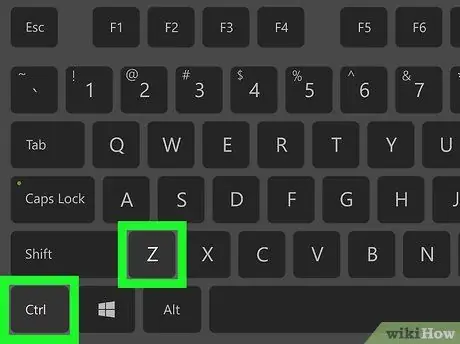
ধাপ 2. দুর্ঘটনাক্রমে মুছে ফেলা পাঠ্য পুনরুদ্ধার করতে শর্টকাট Ctrl+Z টিপুন।
দুর্ঘটনাক্রমে প্রতিস্থাপিত সমস্ত পাঠ্য পুনরুদ্ধারের জন্য আপনাকে এই কী সংমিশ্রণটি টিপতে হতে পারে।
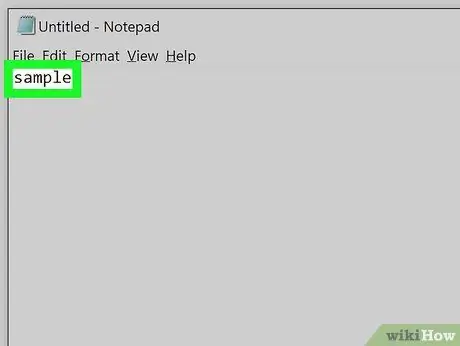
ধাপ 3. পাঠ্যটি পুনরায় টাইপ করুন।
"Ertোকান" বোতাম টিপার পরে, আপনি ইতিমধ্যে পৃষ্ঠায় যা আছে তা মুছে না দিয়ে পাঠ্য টাইপ করতে পারেন।
- আপনি যদি মাইক্রোসফট ওয়ার্ড ব্যবহার করেন এবং দুর্ঘটনাক্রমে ইনস কী টিপেন, আপনি ওভার টাইপ মোড বন্ধ করতে পারেন। মাইক্রোসফট ওয়ার্ডের ওভার টাইপ মোড নিষ্ক্রিয় করার পদ্ধতি পড়ুন কিভাবে তা জানতে।
- আপনি যদি এখনও নতুন টেক্সট লিখতে না পারেন, কাজটি সংরক্ষণ করুন এবং অ্যাপটি বন্ধ করুন। অ্যাপ্লিকেশনটি পুনরায় চালু করার পরে, আপনি যথারীতি পাঠ্য টাইপ করতে সক্ষম হবেন।
2 এর পদ্ধতি 2: মাইক্রোসফ্ট ওয়ার্ডে ওভার টাইপ মোড অক্ষম করা
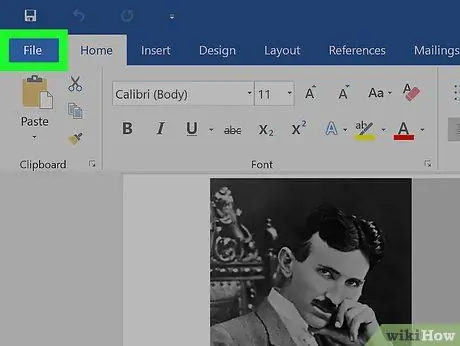
ধাপ 1. ফাইল মেনুতে ক্লিক করুন।
এটি ওয়ার্ড উইন্ডোর উপরের বাম কোণে।
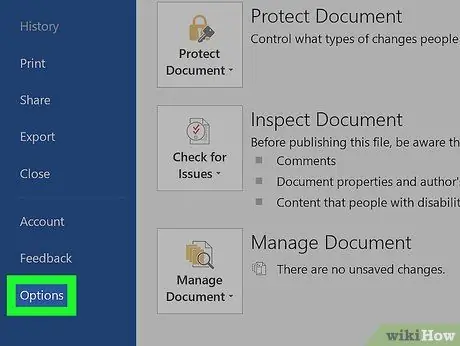
পদক্ষেপ 2. বিকল্পগুলিতে ক্লিক করুন।
এই বিকল্পটি মেনুর নীচে রয়েছে।
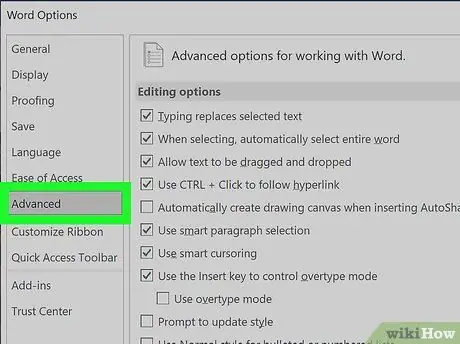
ধাপ 3. উন্নত ট্যাবে ক্লিক করুন।
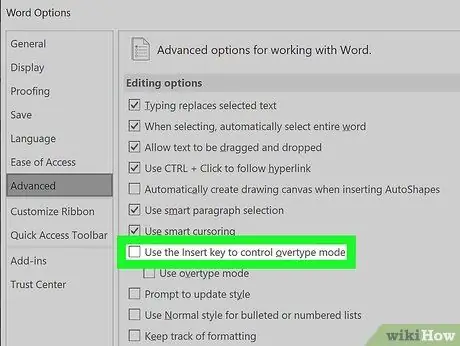
ধাপ 4. "ওভারটাইপ মোড নিয়ন্ত্রণ করতে ইনসার্ট কী ব্যবহার করুন" বাক্সটি আনচেক করুন।
এই বাক্সটি "সম্পাদনা বিকল্প" শিরোনামের নীচে।
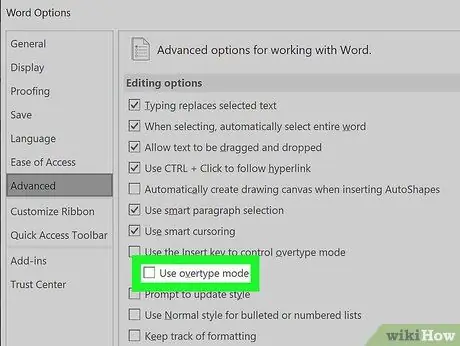
ধাপ 5. "ওভার টাইপ মোড ব্যবহার করুন" বাক্সটি আনচেক করুন।
এই বাক্সটি সরাসরি আপনার শেষ বাক্সের নীচে যা আপনি আনচেক করেছেন।
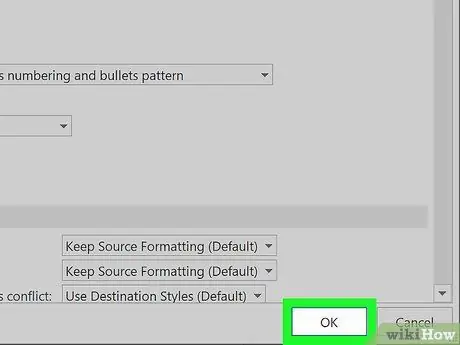
পদক্ষেপ 6. ঠিক আছে ক্লিক করুন।
এখন, যখন আপনি মাইক্রোসফ্ট ওয়ার্ডে ইনস কী টিপবেন, তখন ওভার টাইপ মোড আর সক্রিয় বা অক্ষম থাকবে না।






